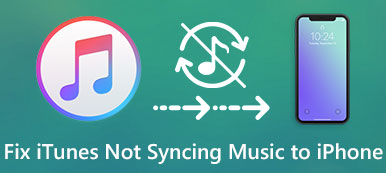Zusammenfassung
Erhalten Sie eine Eingabeaufforderung, dass "iTunes derzeit Software für das iPhone herunterlädt", aber dort feststeckt? Wie lange dauert es, bis iTunes das Software-Update für Ihr iPhone heruntergeladen hat? Dieser Beitrag zeigt 6 beste Möglichkeiten, um aus dieser Situation herauszukommen und den iTunes-Fehler zu beheben.
Free Download Free Download"Ich erhalte die Nachricht, dass iTunes ein Software-Update für das iPhone herunterlädt, aber es hängt noch etwa eine Stunde an dieser Situation. Das Warten dauert zu lange. Wie kann ich das Problem beheben? Ich möchte nur mein iPhone wiederherstellen." Ich benutze ein iPhone 6 mit iOS 11. Bitte helfen Sie! "
Stehen Sie vor dem " iTunes lädt derzeit Software für das iPhone herunter"Problem und weiß nicht, wie man damit umgeht? Tatsächlich handelt es sich nicht um einen neuen iTunes-Fehler. Er kann auf jedem iOS-Gerät in jeder iOS-Version auftreten, während iTunes zum Aktualisieren der vorherigen iOS-Software oder zum Wiederherstellen des iPhone verwendet wird.
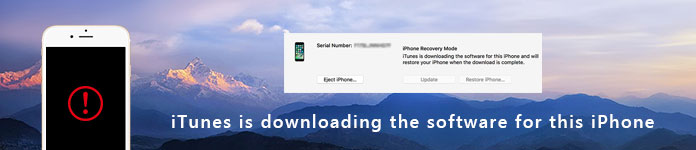
Warten Sie auf die " iTunes lädt die Software für dieses iPhone herunter"So lange und möchten raus? Hier in diesem Beitrag listen wir 6 effektive und einfache Lösungen auf, um das iTunes-Problem zu beheben. Sie können ganz einfach das bekommen, was Sie brauchen, ob Sie Software aktualisieren oder iOS-Geräte wiederherstellen möchten.
- Teil 1. Beste Lösung „iTunes lädt derzeit Software für das iPhone herunter“
- Teil 2. Aktualisieren Sie iTunes auf Fix "iTunes lädt die Software für dieses iPhone herunter"
- Teil 3. Setzen Sie die Netzwerkeinstellungen zurück, um zu verhindern, dass das Problem der iTunes-Software beim Herunterladen hängen bleibt
- Teil 4. Neustart erzwingen, um zu beheben "iTunes lädt die Software für dieses iPhone herunter" steckt fest
- Teil 5. iPhone wiederherstellen, um das Problem zu beheben “iTunes lädt die Software für dieses iPhone herunter”
- Teil 6. Entfernen Sie Drittanbieter-Apps, um zu verhindern, dass iTunes beim Herunterladen von Software-Updates hängen bleibt
- Teil 7. Warum bei "iTunes lädt ein Software-Update für dieses iPhone herunter"
- Teil 8. FAQs zum Thema „iTunes lädt die Software für dieses iPhone herunter“
Teil 1. Bester Weg zur Behebung "iTunes lädt derzeit Software für das iPhone herunter"
Sie werden nicht da sein, wenn Sie dieses Problem mit einigen grundlegenden Lösungen leicht beheben können. Im ersten Teil zeigen wir Ihnen eine umfassende Methode, um das Problem zu beheben, dass iTunes derzeit Software für das iPhone herunterlädt. Wir empfehlen Ihnen aufrichtig die professionelle iOS-Problembehebungssoftware iOS System Recovery.
iOS Systemwiederherstellungist ein umfassendes Tool zur Behebung von iOS-Problemen, mit dem Sie verschiedene iOS- oder iTunes-Probleme beheben können. Darüber hinaus ermöglicht es Ihnen, verschiedene zu beheben iPhone stört, im Wiederherstellungsmodus hängen geblieben, im DFU-Modus eingefroren und mehr. Laden Sie es einfach kostenlos herunter und verwenden Sie die folgende Anleitung, um diese iTunes-Ausgabe zu entfernen.
Schritt 1. Starten Sie die iOS-Systemwiederherstellung
Kostenloser Download von iOS System Recovery mit dem Download-Button oben. Es bietet zwei Versionen an, sowohl für Mac- als auch für Windows-Computer. Stellen Sie sicher, dass Sie die richtige Version herunterladen.
Folgen Sie dann den Anweisungen auf dem Bildschirm, um es auf Ihrem Computer zu installieren und zu starten. Wenn Sie die Hauptoberfläche aufrufen, wählen Sie die Option "iOS System Recovery". Schließen Sie Ihr iPhone mit einem USB-Kabel an.

Schritt 2. Versetzen Sie das iPhone in den DFU / Wiederherstellungsmodus
Klicken Sie auf die Schaltfläche "Start", um die Behebung verschiedener iOS-Probleme vorzubereiten. Während dieses Schritts müssen Sie den Anweisungen auf dem Bildschirm folgen, um Ihr iPhone in die Wiederherstellung oder zu versetzen DFU-Modus.
Sie können zum Beispiel die Lauter-Taste und die Netztaste länger als 10 gedrückt halten, um Ihr iPhone in den DFU-Modus zu führen.

Schritt 3. Laden Sie die Firmware herunter und wählen Sie sie aus
Sie müssen ein Firmware-Paket herunterladen, um das Problem zu beheben. Bevor Sie dies tun, müssen Sie das Modell erkennen und andere Informationen sind korrekt, z. B. "Gerätekategorie", "Gerätetyp" und "Gerätemodell". Sie können das Fenster wie folgt sehen.

Wenn Sie sich auf das iOS-Upgrade vorbereiten, das Problem "iTunes lädt derzeit Software für das iPhone herunter" jedoch nicht funktioniert, schlagen Sie fehl. Sie können die Option "Auf iOS-Version aktualisieren" direkt aktivieren, um das iOS problemlos zu aktualisieren.
Schritt 4. Probleme mit iOS beheben
Klicken Sie auf "Reparieren", um das Firmware-Paket herunterzuladen. Seien Sie geduldig, es wird einige Zeit dauern, bis der Downloadvorgang abgeschlossen ist. Danach werden automatisch Probleme im Zusammenhang mit iOS behoben, die dazu führen können, dass iTunes die Software für dieses iPhone herunterlädt.

Nach der Behebung ist Ihr iOS-Gerät wieder im normalen Zustand. Dann können Sie es erneut mit iTunes verbinden, um die gewünschten Vorgänge fortzusetzen. Tatsächlich können Sie sich bei der Durchführung verschiedener Arbeiten direkt auf iOS System Recovery verlassen.
Sie können es beispielsweise verwenden, um die iOS-Version oder ein Upgrade durchzuführen iPhone wiederherstellen. Wenn Sie die Hauptoberfläche dieser Software aufrufen, können Sie außerdem die iOS-Datenwiederherstellungsfunktion auswählen, um alle Arten von gelöschten / verlorenen iOS-Dateien auf iPhone / iPad / iPod, iTunes oder iCloud-Backups wiederherzustellen. Einfach kostenlos herunterladen und ausprobieren!
Teil 2. ITunes auf Fix aktualisieren "iTunes lädt die Software für dieses iPhone herunter"
Manchmal führt eine alte iTunes-Version auch zu iTunes-Fehlern wie "iTunes lädt derzeit Software für das iPhone / iPad herunter". So können Sie überprüfen, ob Sie die neueste Version von iTunes verwenden.
Aktualisieren Sie iTunes auf dem Mac:
Öffnen Sie den App Store und suchen Sie die iTunes App. Überprüfen Sie, ob die Option "Aktualisieren" vorhanden ist.
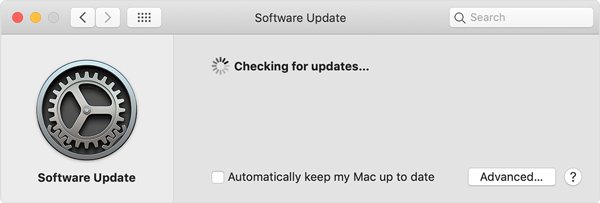
Aktualisieren Sie iTunes unter Windows:
Öffnen Sie iTunes und klicken Sie in der Menüleiste oben im iTunes-Fenster auf "Hilfe"> "Nach Updates suchen".
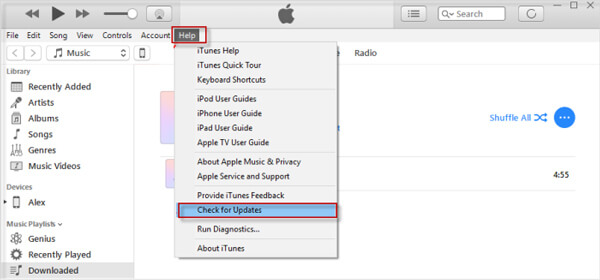
Teil 3. Setzen Sie die Netzwerkeinstellungen zurück, um zu verhindern, dass das Problem der iTunes-Software beim Herunterladen hängen bleibt
Eine stabile Netzwerkverbindung garantiert, dass Sie problemlos ein Software-Update durchführen können. Ein schlechtes Netzwerk kann leicht dazu führen, dass iTunes derzeit Software für das iPhone herunterlädt. Hier können Sie versuchen, die Netzwerkeinstellungen zurückzusetzen, um das Problem zu beheben.
Schritt 1. Entsperren Sie Ihr iPhone und öffnen Sie die App "Einstellungen".
Schritt 2. Tippen Sie auf "Allgemein"> "Zurücksetzen"> "Netzwerkeinstellungen zurücksetzen".

Teil 4. Neustart erzwingen, um das Problem zu beheben "iTunes lädt die Software für dieses iPhone herunter" steckt fest
Ein Neustart erzwingen ist auch ein effektiver Weg, um verschiedene Probleme zu lösen. Sie können die folgende Anleitung verwenden, wenn Sie feststellen, dass iTunes derzeit Software für das iPhone / iPad herunterlädt.
Für iPhone XS / Max / X / 8 Plus / 8
Drücken und lassen Sie die Taste "Lauter" schnell los und machen Sie dasselbe mit der Taste "Lauter". Halten Sie dann die "Power" -Taste gedrückt, bis das Apple-Logo angezeigt wird.

Für iPhone 7 Plus / 7 / 6s / 6
Drücken Sie gleichzeitig die "Power" -Taste und die "Home" -Taste, bis das Apple-Logo angezeigt wird.
Teil 5. IPhone wiederherstellen, um das Problem zu beheben "iTunes lädt die Software für dieses iPhone herunter"
Das Wiederherstellen des iPhone aus einem alten iTunes-Backup ist auch eine gute Möglichkeit, verschiedene Probleme zu beheben. Auf diese Weise können Sie viele iPhone-Probleme problemlos beheben, einschließlich des Problems „iTunes lädt die Software für dieses iPhone herunter“.
Schritt 1. Öffnen Sie die neueste Version von iTunes auf Ihrem Computer. Verbinden Sie Ihr iPhone über ein USB-Kabel mit ihm. Wählen Sie diesen Computer auf Ihrem iOS-Gerät.
Schritt 2. Klicken Sie auf "Zusammenfassung" und suchen Sie eine geeignete alte iTunes-Version zum Wiederherstellen.
Schritt 3. Klicken Sie auf "Backup wiederherstellen", um das iPhone auf diesem iTunes-Backup wiederherzustellen. Hier können Sie je nach Bedarf „Als neues iPhone einrichten“ oder „Aus diesem Backup wiederherstellen“ auswählen.
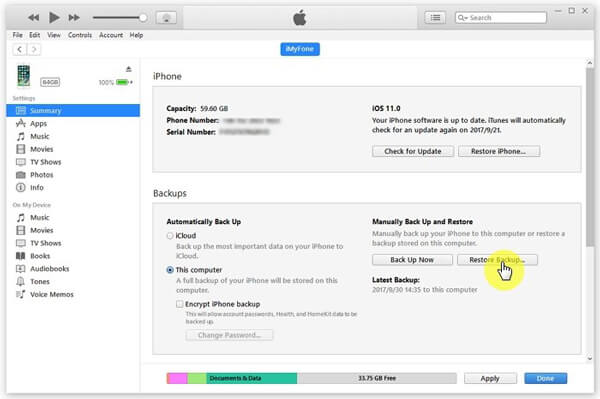
Teil 6. Entfernen Sie Drittanbieter-Apps, um zu verhindern, dass iTunes beim Herunterladen von Software-Updates hängen bleibt
Bei einigen Apps von Drittanbietern auf Ihrem iOS-Gerät kann es auch zu Konflikten beim Herunterladen des iTunes-Softwareupdates kommen, insbesondere bei einigen Sicherheits-Apps. Wenn das Popup-Fenster "iTunes lädt derzeit Software für das iPhone / iPad herunter" angezeigt wird, können Sie versuchen, diese Apps von Drittanbietern zu deinstallieren, um zu überprüfen, ob das Problem behoben ist.
Teil 7. Warum bei "iTunes lädt ein Software-Update für dieses iPhone herunter"
Nachdem Sie dieses Problem behoben haben, möchten Sie möglicherweise auch wissen, warum iTunes die Software für dieses iPhone herunterlädt und wie lange es dauern sollte, bis der Downloadvorgang abgeschlossen ist.
Tatsächlich ist es schwierig, den richtigen Zeitpunkt für das Herunterladen der iTunes-Software herauszufinden. Dies hängt von verschiedenen Faktoren wie Softwaregröße, Netzwerkgeschwindigkeit, Gerätezustand und anderen Vorgängen usw. ab. In diesem Teil werden einige grundlegende Gründe aufgeführt, die das Problem mit iTunes verursachen können.
- 1. Niedrige Netzwerkgeschwindigkeit, Netzwerküberlastung oder große Softwareupdategröße.
- 2. Das Herunterladen des iTunes-Softwareupdates wird durch andere Vorgänge unterbrochen.
- 3. Einige unbekannte iTunes-Fehler wie iTunes-Fehler 9006.
- 4. iPhone beenden Wiederherstellungsmodusaufgrund des langjährigen Downloads.
- 5. IPhone kann nicht mit dem iTunes Store verbunden werden.
- 6. Einige Dateien, die mit iTunes in Zusammenhang stehen, wurden aus Versehen oder aus Versehen gelöscht.
- 7. Unterbrechung der USB-Verbindung aufgrund beschädigter Ports, fehlerhafter Kabel usw.
Teil 8. FAQs zum Thema "iTunes lädt Software für das iPhone herunter"
1. Wie behebt man, dass iTunes nicht auf die neueste Version von macOS aktualisiert wird?
Sie können den App Store auf Ihrem Mac öffnen und oben im App Store-Fenster auf Updates klicken. Wenn iTunes-Updates verfügbar sind, klicken Sie auf Installieren.
2. Wie bekomme ich die neueste Version von iTunes auf deinen PC?
Wenn Sie iTunes aus dem Microsoft Store heruntergeladen haben, wird iTunes automatisch aktualisiert, wenn neue Versionen veröffentlicht werden. Wenn Sie iTunes von der Apple-Website heruntergeladen haben, müssen Sie iTunes öffnen. Klicken Sie auf "Hilfe" und wählen Sie in der Menüleiste oben im iTunes-Fenster "Nach Updates suchen". Befolgen Sie dann die Anweisungen, um die neueste Version zu installieren.
3. Wie kann ich beheben, dass das iPhone keine Verbindung zu iTunes herstellt?
Wenn Ihr iPhone nicht mit iTunes verbunden werden kann, können Sie überprüfen, ob das USB-Kabel defekt ist. Oder Sie können iPhone und iTunes einfach neu starten, um das Verbindungsproblem zu beheben.
Jetzt sind Sie am Ende dieses Beitrags und können mit Sicherheit nützliche Methoden für dieses iTunes-Problem finden. Sie können es leicht beheben, wenn Sie das nächste Mal das Popup-Fenster erhalten, das “ iTunes lädt die Software für dieses iPhone herunter”. Fühlen Sie sich frei, uns eine Nachricht im Kommentarteil zu hinterlassen, wenn Sie noch Fragen haben.